

Jelly Combというメーカーのマウスが気になっているんだけど、使い心地はどうなんだろう?
本記事では、このような疑問に答えていきます。
本記事の内容
今回は、Jelly Combというブランドのマウスを購入したので、そのレビューを行います。
今回購入したのは、下記の商品です。
というのも、普段、私は仕事用と個人用の2台のPCを利用しているのですが、マウスをPCごとに用意していました。
しかし、在宅勤務になってからは、仕事も個人の作業も同じ机で行うため、マウスを都度都度切り替えるのが面倒に感じていました。
一方、このJelly Combのワイヤレスマウスを使うと、マウスは同じままPCを切り替えられるため、非常に便利です。
ということで、Jelly Combのワイヤレスマウスを使った感想を書いていきます。
本記事の信頼性
本記事は、筆者が実際にJelly Combのワイヤレスマウスを購入し、使ってみた経験に基づいて執筆しています。
開封
パッケージはとてもコンパクトです。
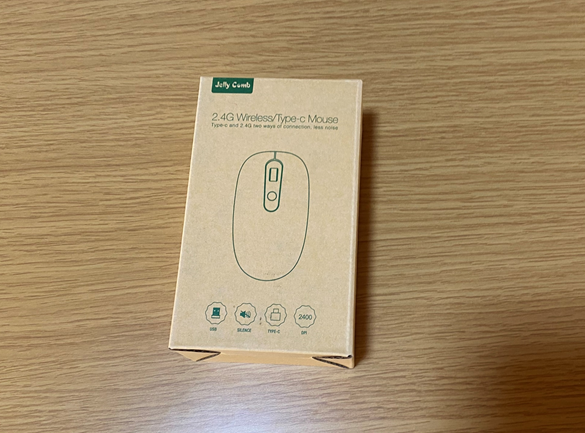
マウス本体とユーザーマニュアルが入っています。
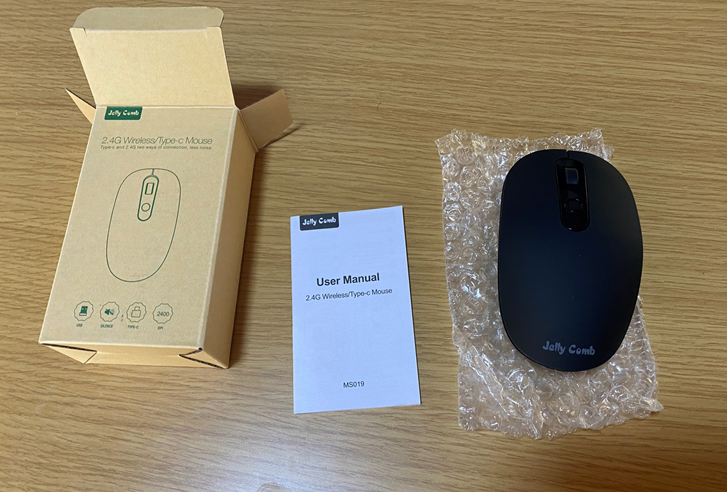
マウスの裏面。

電池蓋を開けると、PC側のレシーバーがUSBとType-Cの2つ、入っています。
電池は単三電池1本で動きます。

PC側のレシーバーです。USBは一般的なマウスと同じような作りになっています。type-cはコネクタが小さい分、本体部分が少し大きく見えます。

使ってみた
結論としては、大満足です。その理由は3つあります。
- その①:PCの切り替えが非常に簡単
- その②:クリック音が静か
- その③:安かった
その①:PCの切り替えが非常に簡単
PCの切り替えはどうやるのかというと、裏面にボタンがありますので、これを押すだけで簡単にPCの切り替えができます。
青だとtype-c、赤だとUSBのレシーバーと同期するようになります。
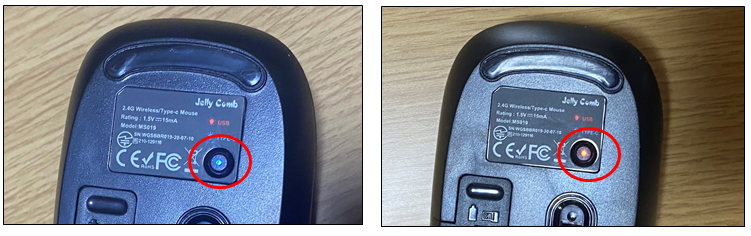
私が使っているPC2台にレシーバーを挿してみましたです。MacBookAirにはType-c、WindowsPCにはUSBのレシーバーを使っています。

その②:クリック音が静か
クリック音は「カチッカチッ」っとするタイプではなく、「ポコポコ」する感じの音で、あまり耳障りになりません。
その③:安かった
これまで、私はずっとマイクロソフトのマウスを使っていましたが、安くても2~3,000円くらいします。
しかし、このJelly Combのマウスは、amazonで1,599円で購入しました。
1,599円でPC2台分の働きをするので、とても満足です。
まとめ
今回はJelly Combのワイヤレスマウスのレビューを行いました。
PCを2台使っている方にはおすすめですので、ぜひ使ってみてください!